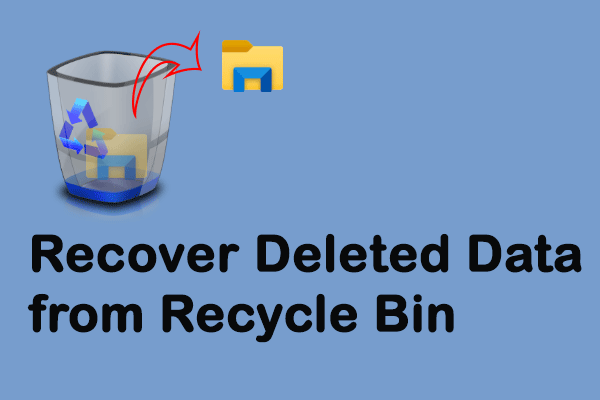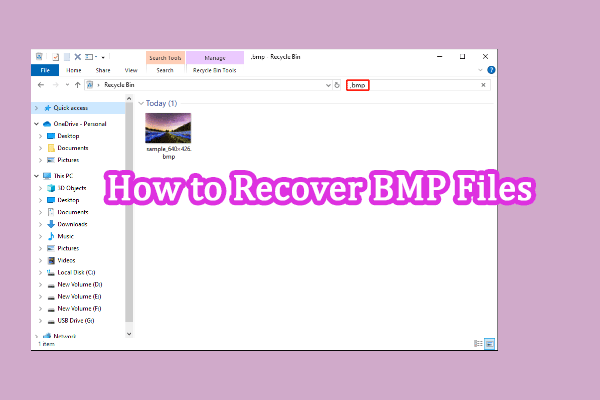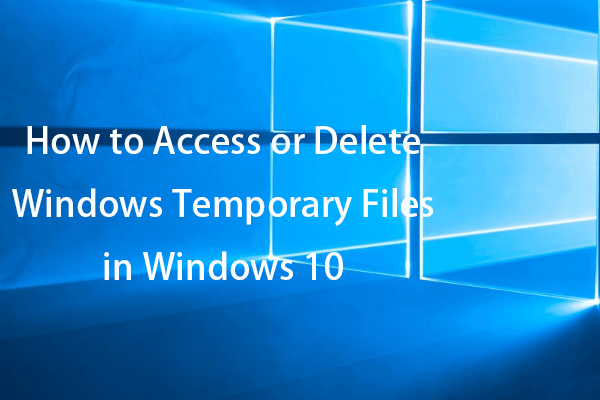Si vous utilisez CorelDRAW pour concevoir des logos, des bannières ou d'autres travaux, l'enregistrement des fichiers au format CDR vous permet de poursuivre votre travail la prochaine fois. Cependant, il arrive que les fichiers CDR soient perdus pour différentes raisons. Comment récupérer les fichiers CorelDRAW lorsque vous constatez qu'ils ont disparu? MiniTool Software vous propose un tutoriel détaillé pour récupérer les fichiers CDR.
CorelDRAW est un éditeur de graphiques vectoriels bienvenu pour les débutants et les graphistes professionnels. Les fichiers créés par CorelDRAW sont enregistrés au format CDR. De nombreuses raisons peuvent entraîner la perte des fichiers CDR, telles qu’un plantage d’application, une suppression par erreur, une attaque de virus, etc. Le contenu suivant vous montrera comment récupérer les fichiers CorelDRAW supprimés et non enregistrés.
Comment récupérer des fichiers CorelDRAW supprimés?
La perte d’un fichier CorelDRAW après des heures de travail acharné peut être une expérience terrible. Mais ne vous inquiétez pas. Vous avez la possibilité de récupérer le fichier facilement et en toute sécurité. Continuez à lire et essayez la méthode qui convient à votre situation.
Méthode 1: Récupérer les fichiers CDR à partir de la Corbeille
De nombreux utilisateurs doivent être familiarisés avec la récupération à partir de la Corbeille. Puisque les suppressions simples sous Windows envoient les fichiers supprimés dans la Corbeille, vous pouvez récupérer les fichiers de la Corbeille directement.
Étape 1: Double-cliquez sur l’icône de la Corbeille pour l’ouvrir.
Étape 2: Parcourez la liste des fichiers et recherchez le fichier CDR. Vous pouvez localiser rapidement le fichier CDR en tapant son nom dans la barre de recherche.
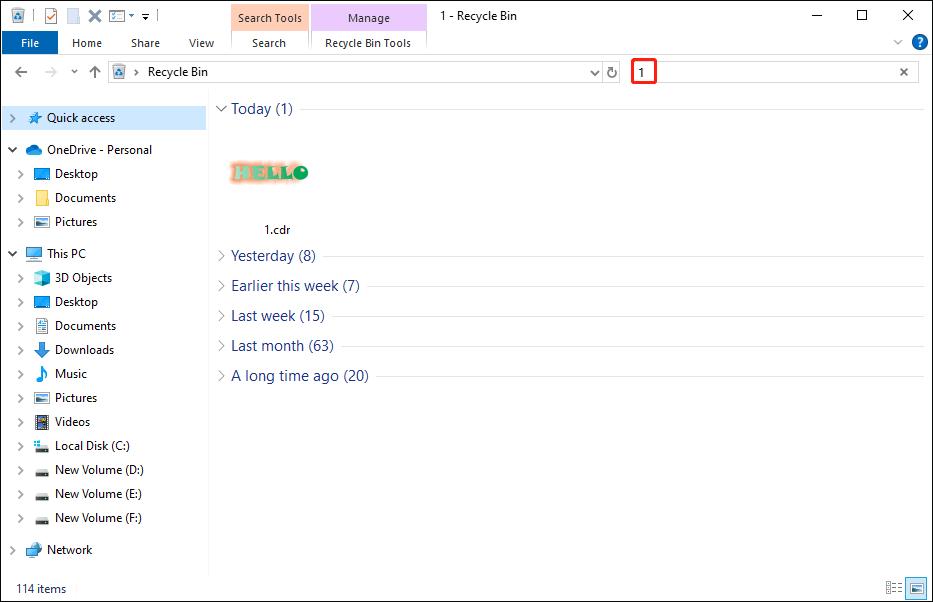
Étape 3: Faites un clic droit sur le fichier dont vous avez besoin et choisissez Restaurer dans le menu contextuel.
Le fichier sera restauré à l’emplacement d’origine. Vous pouvez également faire glisser le fichier vers l’emplacement souhaité.
Méthode 2: Récupérer les fichiers CDR à l’aide de MiniTool Power Data Recovery
Si vous ne trouvez pas les fichiers CDR supprimés dans la Corbeille, ils sont probablement supprimés de façon permanente ou perdus pour d’autres raisons. Dans ce cas, vous devez demander l’aide d’un outil professionnel de récupération de CDR, comme MiniTool Power Data Recovery.
Ce logiciel de récupération de fichiers gratuit vous permet de récupérer différents formats d’images, notamment CDR, PNG, BMP, TIFF, etc. De plus, ce logiciel vous permet de récupérer des vidéos, des fichiers audio, des documents, des fichiers zip et d’autres types de fichiers supprimés à partir de divers périphériques de stockage de données.
MiniTool Power Data Recovery est compatible avec tous les systèmes Windows; ainsi, vous n’avez pas à vous inquiéter de la perte de données due à des raisons d’incompatibilité. Téléchargez et installez MiniTool Power Data Recovery Gratuit pour analyser et récupérer des fichiers jusqu’à 1 Go gratuitement. Pourquoi ne pas essayer?
MiniTool Power Data Recovery FreeCliquez pour télécharger100%Propre et sûr
Suivez maintenant les trois étapes suivantes pour récupérer un fichier CDR perdu.
Étape 1: Analyser l’emplacement cible
Double-cliquez sur le logiciel pour accéder à l’interface principale. Vous trouverez toutes les partitions de votre ordinateur. Choisissez une partition dans la section Lecteurs logiques. Vous pouvez également choisir un emplacement spécifique où le fichier CDR est enregistré dans la section Récupérer à partir d’un emplacement spécifique. Cliquez ensuite sur le bouton Analyser pour lancer le processus d’analyse.

Étape 2: Trouver le fichier CDR perdu
Lorsque le processus d’analyse est terminé, consultez la liste des fichiers. Vérifiez les trois dossiers affichés pour trouver les fichiers CDR perdus. En guise d’assistance, ce logiciel vous offre trois fonctionnalités pour améliorer l’efficacité de la récupération des données.
Filtre: Cliquez sur le bouton Filtre pour configurer la taille du fichier, le type de fichier, la catégorie de fichier et la date de dernière modification afin de filtrer les fichiers indésirables.
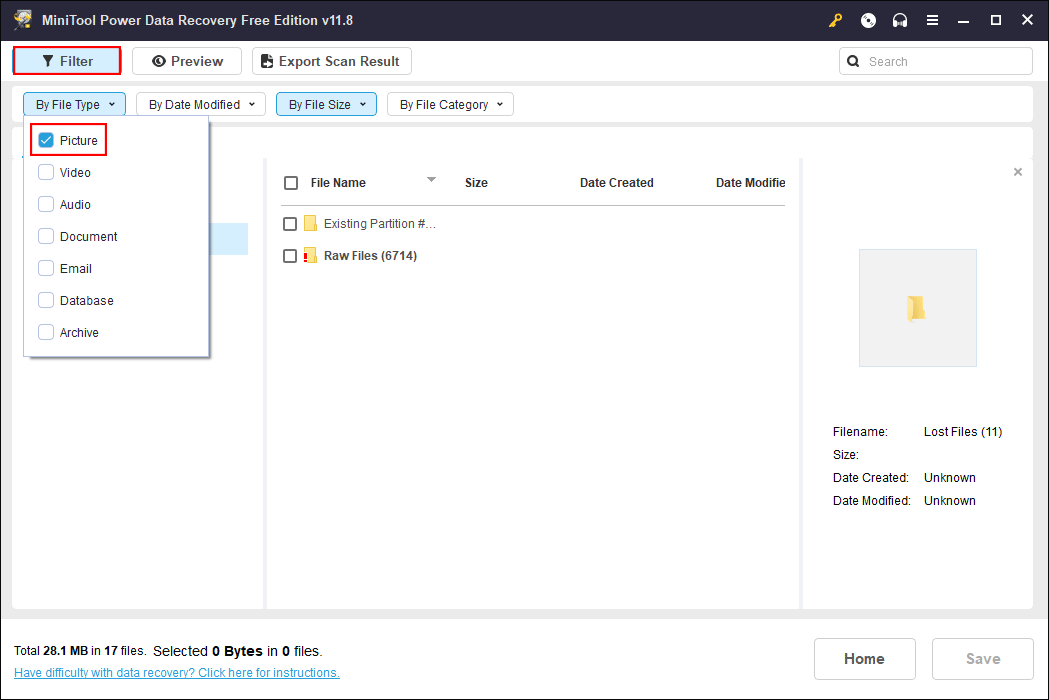
Type: Passez à la liste des catégories de type. Tous les fichiers trouvés seront classés en fonction de leur type dans cette interface. Vous pouvez développer l’option Image pour trouver le sous-dossier CDR.
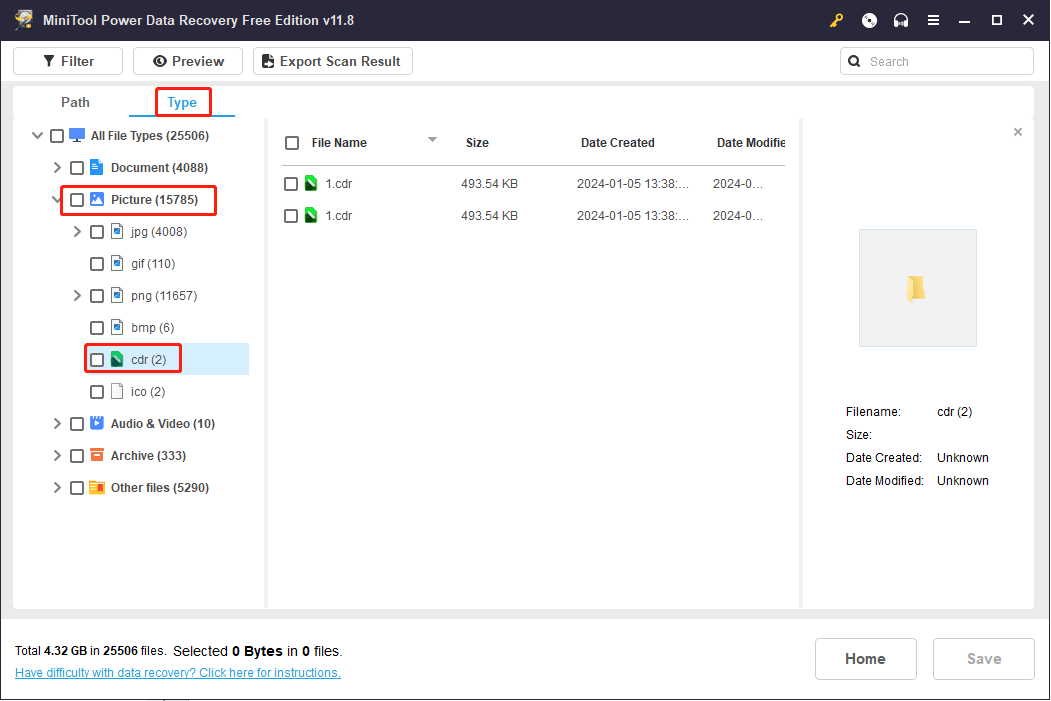
Recherche: Vous pouvez également trouver le fichier souhaité en utilisant son nom. Tapez le nom dans le champ de recherche (les noms complets et partiels sont acceptés) et appuyez sur Enter.
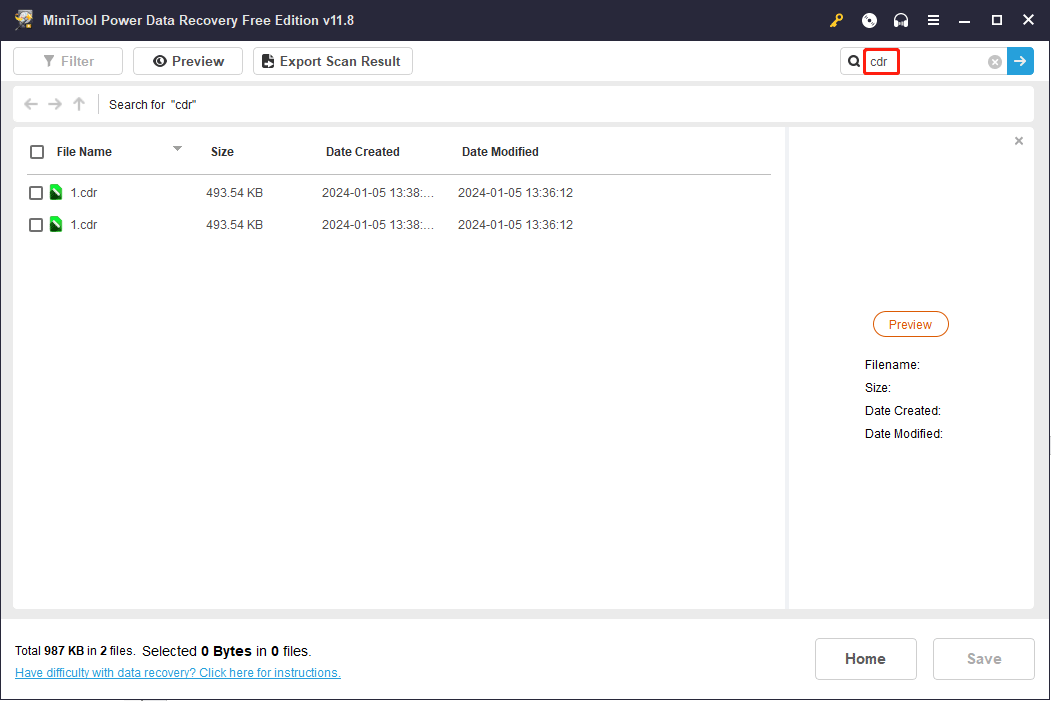
Étape 3: Récupérer le fichier CDR
Cochez le fichier à récupérer et cliquez sur le bouton Enregistrer pour choisir un chemin de stockage approprié. N’enregistrez pas le fichier récupéré dans le chemin d’origine pour éviter l’écrasement des données, ce qui pourrait entraîner l’échec de la récupération des données.
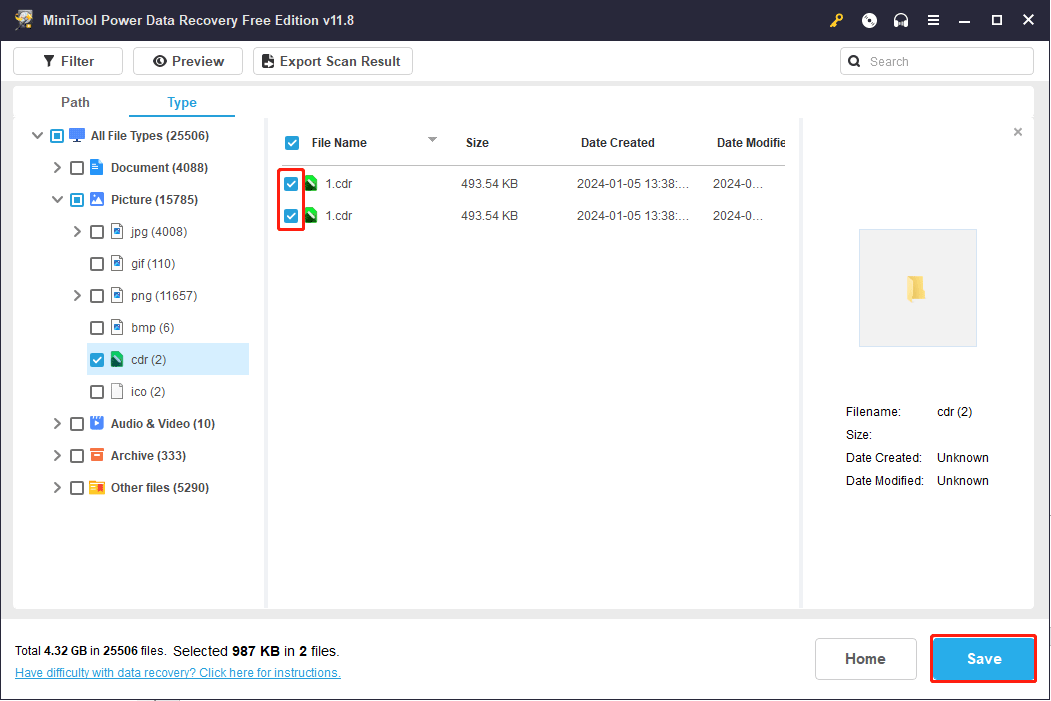
Voici comment effectuer une récupération de CDR avec MiniTool Power Data Recovery. Si vous avez besoin de récupérer plus de 1 Go de fichiers, allez sur cette page pour obtenir plus d’informations sur les différentes éditions et choisissez celle qui vous convient le mieux.
Comment récupérer des fichiers CorelDRAW non enregistrés
En cas de corruption de l’appareil ou de plantage de l’application alors que le fichier CDR n’a pas été enregistré à temps, pouvez-vous récupérer le fichier CDR non enregistré? Essayez les deux méthodes suivantes pour voir si le fichier CDR non enregistré peut être trouvé.
Méthode 1: Trouver les fichiers CDR non enregistrés dans le dossier temporaire
Le dossier Temporaire de Windows stocke des fichiers de cache pour assurer le bon fonctionnement des programmes. Pour vérifier la présence d’un fichier CDR de sauvegarde automatique, allez dans le dossier temporaire.
Étape 1: Appuyez sur Win + E pour ouvrir l’Explorateur de fichiers.
Étape 2: Naviguez jusqu’à C:\Users\username\AppData\Local\Temp, puis parcourez la liste des fichiers pour trouver le fichier CDR non enregistré.
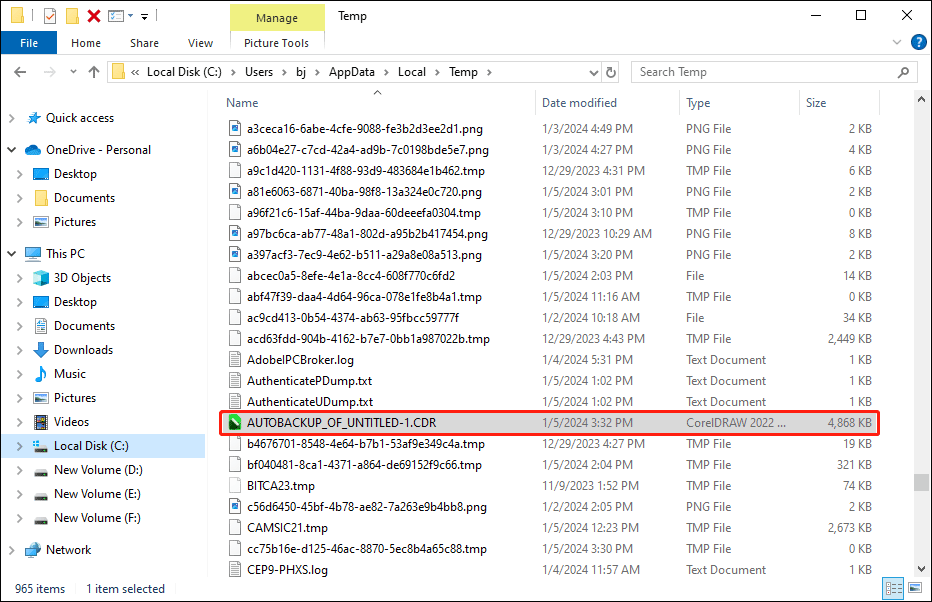
Méthode 2: Récupérer les fichiers CDR non enregistrés du dossier Draw
Pour éviter les pertes de données dues aux plantages d’ordinateur, vous pouvez également récupérer les fichiers CorelDRAW du dossier Draw en suivant les étapes suivantes.
Étape 1: Appuyez sur Win + E pour ouvrir l’Explorateur de fichiers.
Étape 2: Allez à C:\Program File\Corel\Programs\Draw. Vous y trouverez un fichier avec une extension .bak.
Étape 3: Double-cliquez dessus pour lancer CorelDRAW et enregistrez à nouveau le fichier.
Conclusion
Ce post partage avec vous comment récupérer les fichiers CorelDRAW dans deux situations différentes. Dans la plupart des cas, vous pouvez exécuter MiniTool Power Data Recovery pour récupérer les fichiers CDR perdus. Si vous recherchez un logiciel de récupération de données professionnel, essayez-le!
MiniTool Power Data Recovery FreeCliquez pour télécharger100%Propre et sûr
N’hésitez pas à nous faire part de vos difficultés lors de l’utilisation du logiciel MiniTool via [email protected].